Come aggirare il problema di "Shrink Volume" di Windows "Problemi di inadeguatezza
La funzionalità Shrink Volume in Windows Vista e successivi presenta alcuni limiti importanti, che cercheremo e spiegheremo e suggeriremo alcuni soluzioni alternative che potrebbero aiutarti. Fai attenzione quando segui questi passaggi, perché potrebbero lasciare il tuo sistema in grado di avviarsi. È richiesto un livello di geek avanzato.
Suggerirei anche che se stai tentando di configurare un sistema dual-boot, la soluzione migliore è eseguire il backup di tutti i tuoi dati e impostare un nuovo sistema dual boot, ricordando di installare prima il sistema operativo più vecchio. (XP prima di Vista e Linux ultimo)
Problema Spiegazione
Il problema principale che riscontriamo con la funzione del volume di compattazione è che non è possibile ridurre il volume anche quando c'è chiaramente spazio libero.

Sei non è in grado di ridurre il volume, poiché secondo Windows non c'è spazio libero da ridurre:

Il motivo per cui Windows non ti permette di ridurre il volume è perché ci sono file di sistema immobili alla fine del volume, come questo screenshot dalla utility di deframmentazione Auslogics ci mostra. In questo caso, il file immobile è in realtà MFT o Tabella file master per il volume.
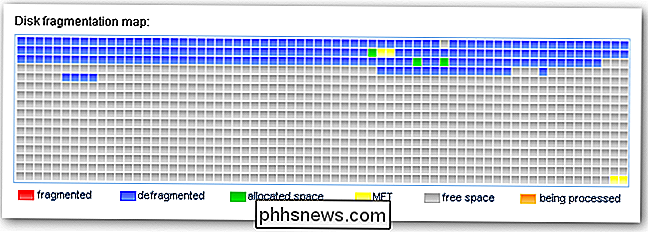
Operazione di riduzione del volume
Per garantire assolutamente la possibilità di ridurre il volume, è necessario disabilitare tutti i file di sistema come puoi, almeno temporaneamente. Ecco l'elenco dei passaggi:
- Esegui il Disk Cleanup Wizard, assicurandoti di rimuovere il file di ibernazione e tutti i punti di ripristino.
- Disattiva Ripristino configurazione di sistema
- Disabilita il file di paging (Apri Sistema nel Pannello di controllo, quindi Sistema avanzato Impostazioni Avanzate Prestazioni Avanzate Cambia Nessun file di paging.
- Nelle stesse impostazioni avanzate, vai su Avvio e Ripristino Impostazioni e quindi modifica il menu a discesa Informazioni di debug di scrittura su "Nessuno" per disabilitare il dump della memoria del kernel .
- Disattiva la modalità di sospensione nelle opzioni di alimentazione schermo avanzato opzioni di alimentazione.
- Riavvia la macchina, quindi elimina il file c: pagefile.sys, seguendo queste istruzioni in caso di problemi.
Ora che abbiamo eliminato quasi tutti i file di sistema che possiamo, dovresti eseguire almeno una di queste utilità di deframmentazione gratuite, ma preferibilmente tutte, al fine di spostare tutti i file all'inizio del volume, in modo che possiamo forzare Funzionalità del volume di Shrink per lavorare.
- Deframmentazione di potenza (interfaccia GUI f o sysinternals contig)
- Auslogics Disk Defrag
Se si verifica il problema con MFT, non si avrà troppa fortuna anche dopo aver eseguito tali programmi di utilità. Quello che devi fare è usare una delle utilità di deframmentazione non libere in grado di spostare i file MFT. Se qualcuno può suggerire un modo libero per spostare la MFT, lasciare una nota nei commenti.
- È possibile scaricare una prova gratuita di 30 giorni di Perfect Disk e quindi disinstallarla quando hai finito. Oppure no.
A questo punto dovresti essere in grado di ridurre la partizione, almeno una quantità decente. Una volta ridotta la partizione, è necessario riattivare quei file importanti:
- Riattiva il file di paging (istruzioni inverse sopra)
- Se si verificano problemi durante la riattivazione, attenersi alla seguente procedura.
- L'abilitazione del Ripristino configurazione di sistema o delle informazioni di debug del kernel dipende interamente da te.
- Riavvia.
Ancora una volta, la soluzione migliore per il dual-boot è il backup, la cancellazione e la ricarica, ma questi passaggi hanno funzionato durante i test.
Uso di Linux per ridimensionare
È anche possibile utilizzare il cd live gparted per ridimensionare le partizioni. Il problema con questo è che farà sì che il tuo sistema non si avvii più a meno che tu non segua alcuni passaggi molto specifici, perché Vista non può gestirlo.
Uso delle utility commerciali
Ci sono un certo numero di utility commerciali che può gestire questo tipo di cose per te, come Partition Magic. Preferiamo il software libero qui ogni volta che è possibile.
In breve, se sei abbastanza fortunato per Shrink Volume a lavorare per te, fantastico. In caso contrario, consiglierei di eseguire il backup, pulire e installare fresco.

Come aggiornare Firefox da 32-bit a 64-bit in Windows Senza reinstallare
La maggior parte dei browser Web sono installati in Windows come versioni a 64 bit per impostazione predefinita, Firefox è l'eccezione. Se hai installato il download predefinito di Firefox, hai la versione a 32 bit, non la versione a 64 bit, anche se stai utilizzando una versione a 64 bit di Windows.

Come ripristinare o disinstallare un problematico aggiornamento di Windows
Dopo appena un mese ti abbiamo detto di lasciare che Windows Update mantenga automaticamente aggiornato il tuo PC prima che Microsoft decidesse di farci sembrare male pubblicando un paio di aggiornamenti terribili che hanno infranto i computer delle persone. Ecco come eseguire il rollback nel caso in cui un aggiornamento interrompa tutto.



